该教程的配套视频仍在审核中..但是相关动作可以点这里下载:http://pan.baidu.com/s/1pJqHI9H
磨皮大法
原作者来自 fstoppers 的 Mike Woloszynowicz
保持皮肤质感和不让图片看起来很“软”是人像修图成功与否的关键。日常中,我们常常面对一张皮糙肉厚的图片等待我们去修,虽然我们可以手工修复每个毛孔,但这个效率实在太低了,得花很长时间。今天我会向你们展示一个贼牛x的技巧,能够自动将一些有规律的瑕疵修复掉。
这个技术乍看之下有些不可理喻,因为我们将使用锐化的方式来处理瑕疵,而不是常见的模糊方式,原因是用模糊会破坏所有的皮肤质感。我们要做的是加强一个特定类型的纹理,然后创建一个抵消层去消除原来的效果。这一过程涉及到好几个步骤,还要用到“应用图像”命令,为了省事,我们生成了一个“动作”帮你解决所有问题,视频中这些步骤最后将简化到只要选择锐化值和加蒙版。
首先把要修的图放大到100%,根据你的图片是8位色深还是16位色深来选择使用“VS-Texture-Reduce-8Bit”或“VS-Texture-Reduce-16Bit”动作。在Photoshop的USM锐化工具(在滤镜-锐化- USM锐化)中,使用阈值和半径滑块来选择到需要调整的纹理,如下图所示。USM锐化在CS3之后的版本都有。

实验证明,数量滑块保持100%会产生比较好的效果,半径滑块用来定义我们要找的纹理的大小,而阈值滑块帮助我们确定纹理的反差。
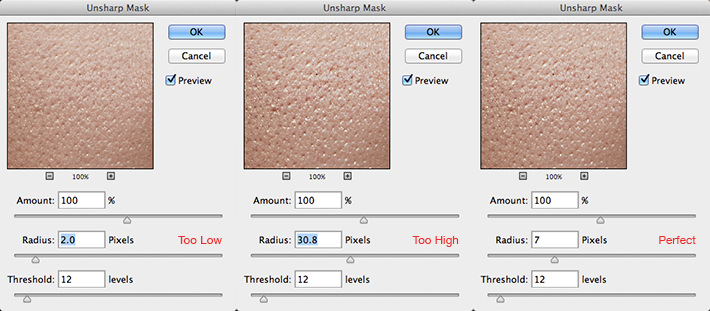
半径值确定的方法是:从0开始,慢慢滑动滑块,直到被锐化的纹理不再增加为止。
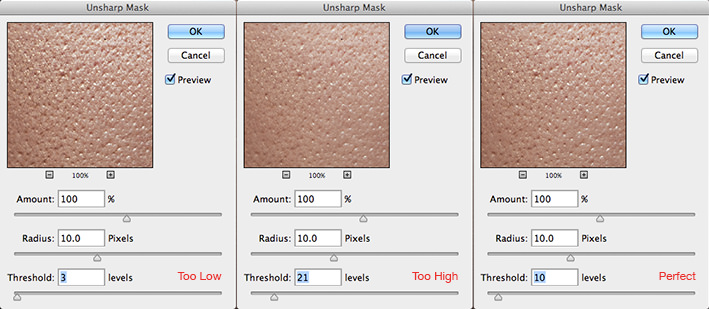
阈值的作用是在处理瑕疵时能够让皮肤质感得以保留。人像修饰中,皮肤本身的质感一般对比度较低,而瑕疵的对比度要高一些,所以阈值能很轻易的找到那些瑕疵。同样从0开始慢慢滑动滑块,直到你发现瑕疵都被锐化到而皮肤其他部分没有,你可以使用“预览”功能反复查看选择的效果。完成参数设置后单击“确定”以应用锐化,系统自动使用应用图像命令(详见视频)创建一个抵消层。最后,你只要使用蒙版和不透明度来控制效果应用的区域就可以了。

上图是用这个方法修图的一个例子,我们可以看到,粗糙的部分都修饰好了,但是皮肤本身的质感仍然得以保留。太简单了,分分钟就能搞定,当然,如果你觉得需要,你可以再用修复画笔再精修一下。再提一句,如果上面的链接没有看到,你也可以在这里下载动作。